1、对图层执行滤镜——滤镜库这样打开一个面板,有一个选项叫风格化。有的人说我的滤镜库是灰色的,没办法使用,是不是你的图片是CMYK模式呢?只有RGB模式能执行滤镜库

2、风格化中有一个选项叫照亮边缘。下面的三个滑块可以调节数值有边缘宽度。边缘亮度,还有平滑度。平滑俣觊鄄幼度可以设置的高一点,亮度和宽度根据自己的需要设定,想要边缘的效果大,就将数值提高一点

3、调整完成后,点击确定。这样画面就变为黑色的了,边缘的部分是亮色的。我们想要的就是这些亮的边缘。黑色可以通过图层混合模式去掉。比如滤色
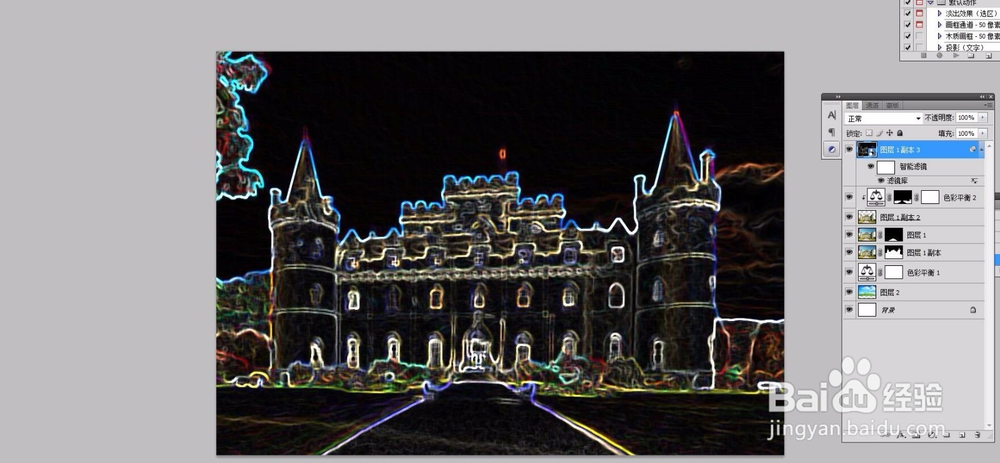
4、当然也可以反相一下,在图像——调整——色相这样画面就变为以白色为主的了,然后修改图层的混合模式为柔光。因为柔光能够屏蔽掉灰色,让画面更亮。

5、然后再最上方新建一个图层。图层的混合模式设置为柔光。这个图层是用来增加光影的,用白色的画笔进行涂抹,可以加亮,用黑色的画笔涂抹,可以变暗。但是透明度一定要设置的很低

6、在草地的下方可以加深颜色,变暗一点,建筑的正面可以加亮一点,照射的部分肯定是高光。然后可以跟原始图层做一下对比,看看效果。将最原始的图片打开,对比一下。
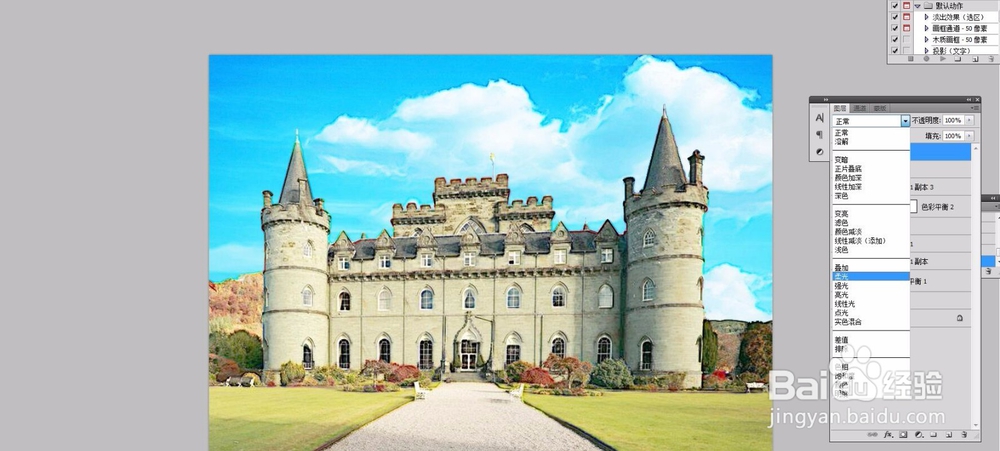
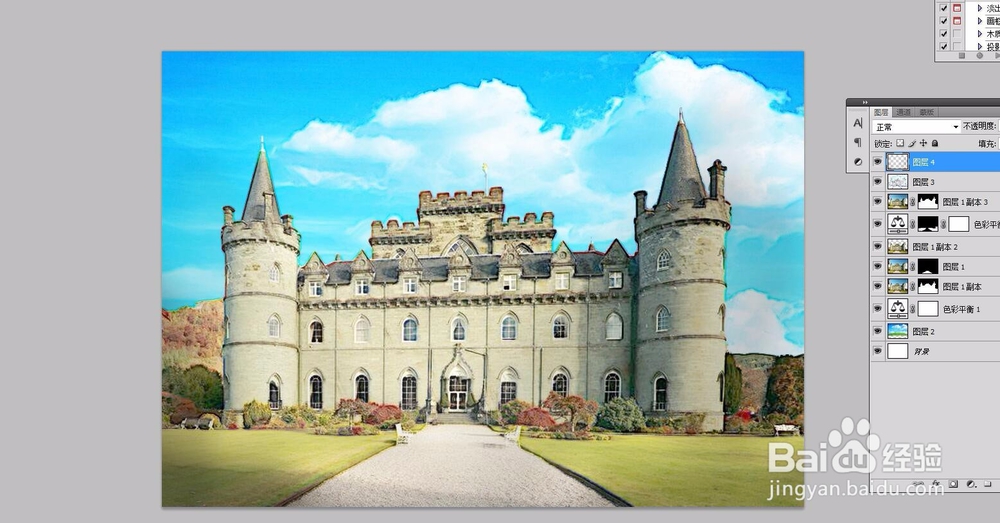

7、如果想要效果更加明显的话,可以选择照亮边缘的图层,复制一层,然后将不透明度设置的第一点。这样绘画的效果就更加浓厚了不过看个人的喜好了。完成
